VScode搭建OpenCV环境
用vscode来写opencv代码需要自己编译OpenCV,主要用到MinGW-w64和CMake工具。由于可能存在的版本兼容问题,下载这些工具前最好先访问网站:
https://github.com/huihut/OpenCV-MinGW-Build
该网站包含了已经编译过的Opencv库,不想自己编译的话可以直接下载(编译过程并不会一帆风顺,需要有折腾的精神)。
该网站还提供了现成的版本兼容信息,点开Configuration可以看到所对应的MinGW和CMake版本,下载时就可以据此选择合适的MinGW和CMake版本,能减少许多麻烦事。
安装MinGW-w64
MinGW-w64离线包下载地址:
https://sourceforge.net/projects/mingw-w64/files/
在线包下载会很慢,所以可以直接下载离线包(一两分钟搞定)。

下载后解压到自选路径。找到下图的文件夹位置:
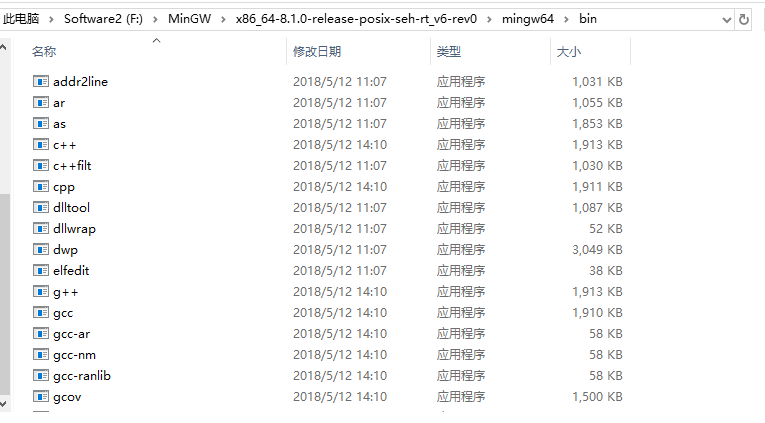
添加该路径到环境变量,如:
F:\MinGW\x86_64-8.1.0-release-posix-seh-rt_v6-rev0\mingw64\bin
检查安装:

MinGW-w64用处是编译C和C++等程序,vscode不像VS一样本身就具备编译功能,因此需要额外借助MinGW-w64。MinGW-w64+vscode的优点就是轻量级,vscode无论在界面、内存占用和速度等方面都完胜VS。另外自己用gcc来编译程序,可以避免像VS那样生成一大堆文件的情况。单就OpenCV学习来说,我更喜欢使用vscode。
安装CMake
CMake下载地址:
要选择二进制文件,即Binary distributions栏目。下载完后解压到自选路径。找到如下文件夹:
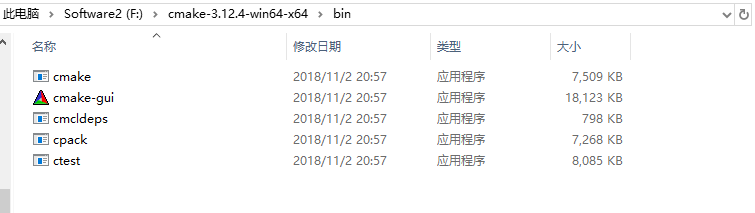
添加该路径到环境变量,如我的配置:F:\cmake-3.12.4-win64-x64\bin。
检查安装:

打开cmake-gui,后面编译文件需要用到。
生成MakeFiles
需要去官网下载OpenCV的sources源文件,如果下载太慢,可以找找百度网盘。这里要编译的是opencv3.4.2+opencv_contrib-3.4.2,分别是内核和插件,后者不要也没关系,只是功能会少。
在操作cmake-gui前,如果没有翻过墙的话,要先在C:\Windows\System32\drivers\etc\hosts文件最后追加:
151.101.72.133 raw.githubusercontent.com
因为cmake-gui会下载一些文件,这些文件都在raw.githubusercontent.com上,如果不修改一下hosts,许多文件很可能会下载失败。
打开cmake-gui后选择源文件路径和MakeFiles保存路径(自选路径),如图:

点击Configure,弹出窗口配置如下:
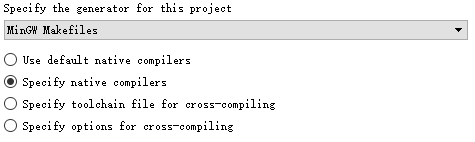
要注意下拉框选择的是MinGW,不要看岔了。之后点击Next,选择MinGW文件中编译工具如下,最后点击Finish。
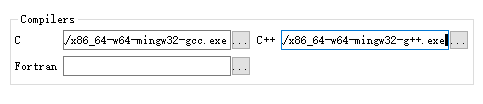
执行过程中消息框会出现一堆红色信息,最后显示Configure done,是正常的。如果执行时中断,则存在其他问题。在执行完后,勾选BUILD_opencv_world,WITH_OPENGL和BUILD_EXAMPLES,不勾选WITH_IPP、WITH_MSMF和ENABLE_PRECOMPILED_HEADERS(如果有的话),CPU_DISPATCH选空。如果要编译opencv_contrib,则需要在OPENCV_EXTRA_MODULES_PATH 把路径选择为解压的opencv_contrib文件中的“modules”文件夹。
再次点击Configure,这次执行完后仍有错误如下:
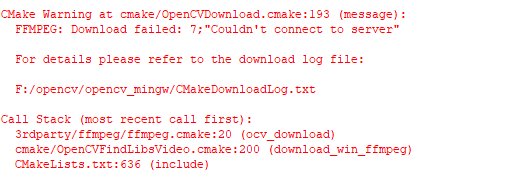
也就是说前面虽然修改了hosts,但是有些文件仍然没有成功下载,解决的方法就是手动下载它们。可以用浏览器访问下载链接,或者使用迅雷等下载器进行下载。CMakeDownloadLog.txt文件中列出了所有丢失文件的下载链接,比如:
一个个访问这些链接,下载后放到OpenCV源文件里.cache的相应子文件夹中替代原缓存文件(下载的文件重命名为相应地缓存文件名并删除原缓存文件)。这样从头到尾下载CMakeDownloadLog.txt中列出的所有丢失文件,之后,再次Configure,理论上不会出现红色的错误消息了。然后点击Generate,正常的话会显示非红色的消息Generate Done。
编译Opencv
CMD到MakeFiles所在文件夹,执行minGW32-make命令,或者使用多线程minGW32-make -j 4命令:

如果报错可查阅下面的网址帮助:
https://blog.huihut.com/2018/07/31/CompiledOpenCVWithMinGW64/
一般问题都是可以通过勾选和去勾选解决的,因为之前就Configure过,因此回头再Configure一下花不了太多时间。
如果同时编译opencv_contrib,可能会报如下错误:

查阅了一些资料都没有收录该问题,只能去掉扩展库,只编译核心。
VScode配置
在VScode中安装C/C++扩展,添加以下三个json文件:
launch.json 需要配置miDebuggerPath项。
{
"version": "0.2.0",
"configurations": [
{
"name": "opencv3.4.2 debuge",
"type": "cppdbg",
"request": "launch",
"program": "${workspaceFolder}\\${fileBasenameNoExtension}.exe",
"args": [],
"stopAtEntry": true,
"cwd": "${workspaceFolder}",
"environment": [],
"externalConsole": true,
"MIMode": "gdb",
"miDebuggerPath": "F:/MinGW/x86_64-8.1.0-release-posix-seh-rt_v6-rev0/mingw64/bin/gdb.exe",
"setupCommands": [
{
"description": "为 gdb 启用整齐打印",
"text": "-enable-pretty-printing",
"ignoreFailures": false
}
],
"preLaunchTask": "opencv3.4.2 compile task"
}
]
}
c_cpp_properties.json 需要配置compilerPath项和includePath项。
{
"configurations": [
{
"name": "win",
"includePath": [
"${workspaceFolder}/**",
"F:/opencv/opencv3.4.2/build/x64/mingw/install/include",
"F:/opencv/opencv3.4.2/build/x64/mingw/install/include/opencv2",
"F:/opencv/opencv3.4.2/build/x64/mingw/install/include/opencv"
],
"defines": [],
"compilerPath": "F:/MinGW/x86_64-8.1.0-release-posix-seh-rt_v6-rev0/mingw64/bin/gcc.exe",
"cStandard": "c11",
"cppStandard": "c++17",
"intelliSenseMode": "clang-x64"
}
],
"version":
}
tasks.json 需要配置command项、args项和options项。
{
"version": "2.0.0",
"tasks": [
{
"type": "shell",
"label": "opencv3.4.2 compile task",
"command": "F:/MinGW/x86_64-8.1.0-release-posix-seh-rt_v6-rev0/mingw64/bin/g++.exe",
"args": [
"-g",
"${file}",
"-o",
"${workspaceFolder}\\${fileBasenameNoExtension}.exe",
"F:/opencv/opencv3.4.2/build/x64/mingw/install/x64/mingw/bin/libopencv_world342.dll",
"-I",
"F:/opencv/opencv3.4.2/build/x64/mingw/install/include",
"-I",
"F:/opencv/opencv3.4.2/build/x64/mingw/install/include/opencv",
"-I",
"F:/opencv/opencv3.4.2/build/x64/mingw/install/include/opencv2",
],
"options": {
"cwd": "F:/MinGW/x86_64-8.1.0-release-posix-seh-rt_v6-rev0/mingw64/bin"
},
"problemMatcher": [
"$gcc"
],
"group": {
"kind": "build",
"isDefault": true
}
}
]
}
验证程序,Ctrl+Shift+B编译即可生成对应exe文件。
#include <opencv2/opencv.hpp>
#include <opencv2/highgui.hpp>
#include <iostream>
using namespace cv;
int main()
{
Mat img=imread("man.jpg");
imshow("image",img);
waitKey();
return ;
}
VScode搭建OpenCV环境的更多相关文章
- vscode搭建python环境
这两天刚下了一个pycharm,结果使用之后将vscode给崩了,重装的时候有些步骤也记不清,走了一些弯路,做个总结来记录一下(本人觉得vscode比pycharm好用一点). Python下载安装 ...
- Xcode下搭建opencv环境碰到的一些问题
写了一学期py-opencv了都快结束了突然又要折腾起c++下来,真实给自己跪了,不过环境基本都搞定了,中间碰到了一些问题这里总结一下: usr/local/include和usr/local/lib ...
- Node.js+Protractor+vscode搭建测试环境(1)
1.protractor简介 官网地址:http://www.protractortest.org/ Protractor是一个end-to-end的测试框架,从网络上得到的答案是Protractor ...
- 基于VS搭建OpenCV环境
OpenCV OpenCV的全称是Open Source Computer Vision Library,是一个跨平台的计算机视觉库.OpenCV是由英特尔公司发起并参与开发,以BSD许可证授权发行, ...
- vscode搭建c++环境
第一步:下载 Vs Code 点击链接下载Vs Code 下载版本 并安装 https://code.visualstudio.com/ 点击 Download for Windwos 安装时 如 ...
- 使用 VSCode 搭建 Flutter环境
概述 编辑器使用 vscode,不再安装 Android Studio. 安装 Git 点击这里 下载并安装 Git 配置 Java 环境 下载和安装 JDK 点击下载 Java SE Develop ...
- VSCode搭建golang环境
安装对应版本的Golang 略 VSCode安装对应 Go 插件 在应用商店安装即可:go VSCode安装 Go 工具: 在VSCode输入:Crtl + Shift + P 在弹出框输入:inst ...
- VSCode搭建Java开发运行环境
用了一段时间VSCode,觉得还可以,想用VSCode整合不同的开发语言,于是研究了一下利用VSCode搭建Java环境.开发Java程序.网上这方面的帖子有不少,但每人的经历不同,把自己的经历记下来 ...
- eclipse+android+opencv环境搭建的步骤
---恢复内容开始--- 2016年4月12日编写 一.第一步:搭建eclipse开发环境 1.在eclipse官网中下载eclipse.zip进行解压即可.没有版本要求,但要和电脑的位数相匹配.如: ...
随机推荐
- Cassandra2.2.10安装过程
1. 2.安装JVM 3.OS环境配置: 关闭防火墙:service iptables stop vi /etc/sysctl.conf vm.zone_reclaim_mode=0 vm.max_m ...
- 【WPF学习】第二十六章 Application类——应用程序的生命周期
在WPF中,应用程序会经历简单的生命周期.在应用程序启动后,将立即创建应用程序对象,在应用程序运行时触发各种应用程序事件,你可以选择监视其中的某些事件.最后,当释放应用程序对象时,应用程序将结束. 一 ...
- centos7中修改运行级别
centos6 在centos6里打开vim /etc/inittab文件看到下面有一行 id:5:initdefault,因此我们可以通过修改这个文件的id后的数字来修改运行级别 如果我们想要直接切 ...
- obj2gltf安装详细教程
在线转换地址:http://52.4.31.236/convertmodel.html 在使用cesium的过程中需要使用到gltf模型,官方推荐使用obj2gltf插件将obj模型转换成gltf格式 ...
- ArrayList与LinkedList比较
ArrayList与LinkedList比较 1.实现方式 ArrayList内部结构为数组,定义如下: /** * The array buffer into which the elements ...
- CSS学习 | 思维导图
CSS样式
- Java 中的各种锁和 CAS + 面试题
Java 中的各种锁和 CAS + 面试题 如果说快速理解多线程有什么捷径的话,那本文介绍的各种锁无疑是其中之一,它不但为我们开发多线程程序提供理论支持,还是面试中经常被问到的核心面试题之一.因此下面 ...
- truncate table,drop,delete的区别
TRUNCATE TABLE 在功能上与不带 Where 子句的 Delete 语句相同:二者均删除表中的全部行.但 TRUNCATE TABLE 比 Delete 速度快,且使用的系统和事务日志资源 ...
- python中os模块的一些小总结
(一)os模块的应用小总结 os.name: 获取当前系统平台,Windows下返回'nt',Linux下返回'posix'. os.linesep: 获取当前平台使用的行终止符.Windows下 ...
- Linux下静态ip的配置
------------恢复内容开始------------ TYPE=Ethernet BOOTPROTO=static#dhcp改为static,采用静态方式 DEFROUTE=yes IPV4_ ...
